如何在Android中使用Volley JSON数组中的抽象列表?
此示例演示了如何在Android中使用Volley JSON数组中的抽象列表。
步骤 1 - 在Android Studio中创建一个新项目,转到文件⇒新建项目,并填写所有必需的详细信息以创建新项目。
步骤 2 - 将以下代码添加到res/layout/activity_main.xml中。
<?xml version="1.0" encoding="utf-8"?> <LinearLayout xmlns:android="http://schemas.android.com/apk/res/android" xmlns:app="http://schemas.android.com/apk/res-auto" xmlns:tools="http://schemas.android.com/tools" android:layout_width="match_parent" android:gravity="center" android:layout_height="match_parent" tools:context=".MainActivity"> <TextView android:id="@+id/text" android:textSize="30sp" android:layout_width="match_parent" android:layout_height="match_parent" /> </LinearLayout>
在上面的代码中,我们使用了TextView来显示抽象列表项。
步骤 3 - 将以下代码添加到src/MainActivity.java中
package com.example.myapplication;
import android.os.Build;
import android.os.Bundle;
import android.support.annotation.RequiresApi;
import android.support.v7.app.AppCompatActivity;
import android.util.Log;
import android.widget.TextView;
import com.android.volley.Request;
import com.android.volley.RequestQueue;
import com.android.volley.Response;
import com.android.volley.VolleyError;
import com.android.volley.toolbox.StringRequest;
import com.android.volley.toolbox.Volley;
import org.json.JSONArray;
import org.json.JSONException;
import org.json.JSONObject;
import java.util.AbstractList;
import java.util.ArrayList;
import java.util.Collections;
import java.util.Comparator;
import java.util.List;
public class MainActivity extends AppCompatActivity {
TextView textView;
RequestQueue queue;
String URL = "http://www.mocky.io/v2/597c41390f0000d002f4dbd1";
@RequiresApi(api = Build.VERSION_CODES.N)
@Override
protected void onCreate(Bundle savedInstanceState) {
super.onCreate(savedInstanceState);
setContentView(R.layout.activity_main);
textView = findViewById(R.id.text);
final AbstractList<UserInfo> list=new ArrayList<>();
queue = Volley.newRequestQueue(this);
StringRequest request = new StringRequest(Request.Method.GET, URL, new Response.Listener<String>() {
@Override
public void onResponse(String response) {
try {
JSONObject object=new JSONObject(response);
JSONArray array=object.getJSONArray("users");
for(int i=0;i<array.length();i++) {
JSONObject object1=array.getJSONObject(i);
String name =object1.getString("name");
String id =object1.getString("id");
list.add(new UserInfo(name,id));
}
Collections.sort(list, new Comparator<UserInfo>() {
@Override
public int compare(UserInfo o1, UserInfo o2) {
return o1.id.compareTo(o2.id);
}
});
textView.setText("id: "+list.get(0).id+ "
name: "+list.get(0).name);
} catch (JSONException e) {
e.printStackTrace();
}
}
}, new Response.ErrorListener() {
@Override
public void onErrorResponse(VolleyError error) {
Log.d("error",error.toString());
}
});
queue.add(request);
}
private class UserInfo {
String name,id;
public UserInfo(String name, String id) {
this.name=name;
this.id=id;
}
}
}步骤 4 - 将以下代码添加到AndroidManifest.xml中
<?xml version="1.0" encoding="utf-8"?> <manifest xmlns:android="http://schemas.android.com/apk/res/android" package="com.example.myapplication"> <uses-permission android:name="android.permission.INTERNET" /> <application android:allowBackup="true" android:icon="@mipmap/ic_launcher" android:label="@string/app_name" android:roundIcon="@mipmap/ic_launcher_round" android:supportsRtl="true" android:theme="@style/AppTheme"> <activity android:name=".MainActivity"> <intent-filter> <action android:name="android.intent.action.MAIN" /> <action android:name="android.net.conn.CONNECTIVITY_CHANGE" /> <category android:name="android.intent.category.LAUNCHER" /> </intent-filter> </activity> </application> </manifest>
步骤 5 - 将以下代码添加到build.gradle中
apply plugin: 'com.android.application'
android {
compileSdkVersion 28
defaultConfig {
applicationId "com.example.myapplication"
minSdkVersion 15
targetSdkVersion 28
versionCode 1
versionName "1.0"
testInstrumentationRunner "android.support.test.runner.AndroidJUnitRunner"
}
buildTypes {
release {
minifyEnabled false
proguardFiles getDefaultProguardFile('proguard-android-optimize.txt'), 'proguard-rules.pro'
}
}
}
dependencies {
implementation fileTree(dir: 'libs', include: ['*.jar'])
implementation 'com.android.volley:volley:1.1.0'
implementation 'com.android.support:appcompat-v7:28.0.0'
implementation 'com.android.support.constraint:constraint-layout:1.1.3'
testImplementation 'junit:junit:4.12'
androidTestImplementation 'com.android.support.test:runner:1.0.2'
androidTestImplementation 'com.android.support.test.espresso:espresso-core:3.0.2'
}让我们尝试运行您的应用程序。我假设您已将您的实际Android移动设备连接到您的计算机。要从Android Studio运行应用程序,请打开您的项目中的一个活动文件,然后单击工具栏中的运行![]() 图标。选择您的移动设备作为选项,然后检查您的移动设备,它将显示您的默认屏幕 -
图标。选择您的移动设备作为选项,然后检查您的移动设备,它将显示您的默认屏幕 -
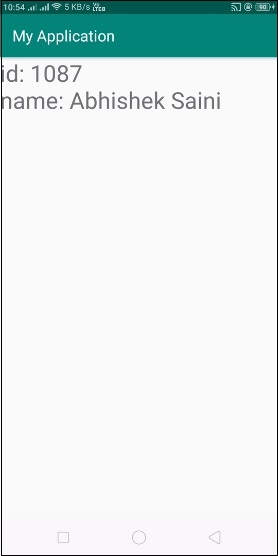
点击这里下载项目代码

广告

 数据结构
数据结构 网络
网络 关系型数据库管理系统
关系型数据库管理系统 操作系统
操作系统 Java
Java iOS
iOS HTML
HTML CSS
CSS Android
Android Python
Python C语言编程
C语言编程 C++
C++ C#
C# MongoDB
MongoDB MySQL
MySQL Javascript
Javascript PHP
PHP